En la era digital actual, la conveniencia de tener todas nuestras tarjetas esenciales al alcance de la mano es indiscutible. La aplicación Wallet en dispositivos móviles ha revolucionado la manera en que almacenamos y accedemos a tarjetas de crédito, débito, tarjetas de embarque, entradas a eventos y más. Sin embargo, puede llegar un momento en el que necesitemos eliminar alguna de estas tarjetas de nuestra Wallet por diversas razones: una tarjeta que ya no utilizamos, una renovación o simplemente para hacer limpieza digital. En este artículo, te guiaremos paso a paso sobre cómo eliminar tarjetas de Wallet, asegurando que tu experiencia sea segura y eficiente.
I. Introducción a Wallet
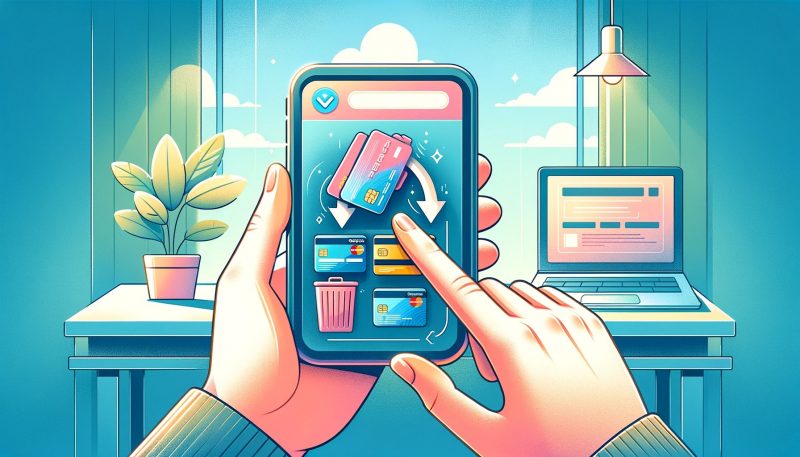
¿Qué es Wallet?
Wallet es una aplicación disponible en dispositivos móviles que permite a los usuarios almacenar de forma segura y conveniente tarjetas de crédito, débito, tarjetas de embarque, entradas a eventos, y más. Con solo un par de toques, puedes realizar pagos, mostrar tarjetas de embarque o canjear tus entradas. La seguridad de Wallet es de primera categoría, asegurando que tu información esté protegida en todo momento.
Beneficios de usar Wallet
- Conveniencia: Acceso rápido a tus tarjetas sin necesidad de llevarlas físicamente.
- Seguridad: La información está protegida por avanzados sistemas de seguridad.
- Organización: Facilita la gestión y el acceso a tus tarjetas y entradas.
II. Eliminando tarjetas de Wallet
Eliminar una tarjeta de Wallet es un proceso sencillo que puedes realizar en unos pocos pasos. A continuación, te explicamos cómo hacerlo.
Pasos para eliminar una tarjeta
- Abre la aplicación Wallet en tu dispositivo móvil.
- Selecciona la tarjeta que deseas eliminar. Al abrir la aplicación, verás todas las tarjetas que has agregado. Desplázate hasta encontrar la que quieres eliminar.
- Accede a las opciones de la tarjeta. Dependiendo de tu dispositivo, esto puede implicar tocar un botón de información (i) o mantener presionada la tarjeta.
- Elige la opción de eliminar. Busca y selecciona la opción para eliminar la tarjeta. Puede estar etiquetada como “Eliminar tarjeta” o algo similar.
- Confirma la eliminación. Te pedirán confirmar que realmente deseas eliminar la tarjeta. Acepta para completar el proceso.
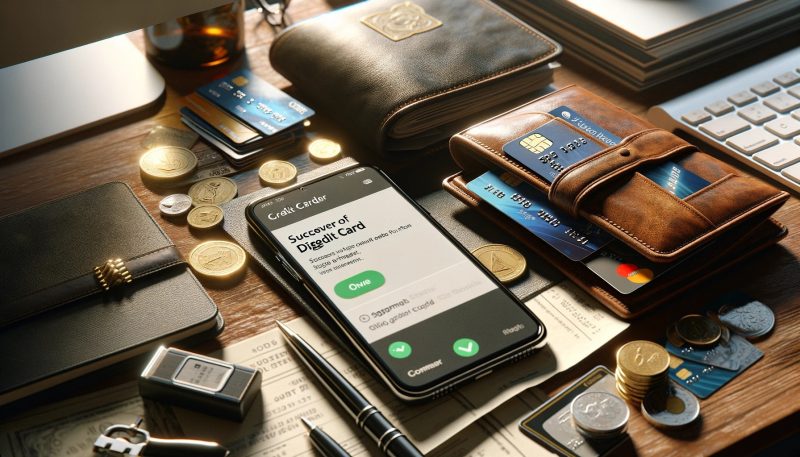
Consideraciones importantes
- Verificación: Algunas aplicaciones pueden requerir que verifiques tu identidad antes de permitirte eliminar una tarjeta.
- Repercusiones: Considera si necesitarás la tarjeta en un futuro cercano antes de eliminarla.
- Backup: Asegúrate de tener otra forma de acceso a la tarjeta si la eliminas de Wallet.
III. Preguntas Frecuentes (FAQs)
¿Puedo recuperar una tarjeta después de eliminarla de Wallet?
Sí, pero deberás agregarla de nuevo manualmente, siguiendo el proceso de adición de una nueva tarjeta a Wallet.
¿Eliminar una tarjeta de Wallet afecta mi cuenta bancaria?
No. Eliminar una tarjeta de Wallet no tiene ningún efecto sobre tu cuenta bancaria o el estado de la tarjeta en sí. Simplemente elimina el acceso a la tarjeta desde la aplicación.
¿Es seguro eliminar tarjetas de Wallet?
Sí, el proceso de eliminación es seguro y no compromete la seguridad de tu información financiera.
Mantener tu aplicación Wallet organizada y actualizada es esencial para una experiencia de usuario óptima. Eliminar tarjetas que ya no necesitas no solo te ayuda a mantener el orden, sino que también asegura que tu información esté protegida y solo contenga lo que realmente utilizas. Siguiendo los pasos detallados anteriormente, puedes gestionar tus tarjetas de manera eficiente y segura. Recuerda siempre realizar un respaldo de tu información importante y verificar dos veces antes de eliminar cualquier elemento esencial. En Supratech.es, estamos comprometidos con brindarte la información más actualizada y relevante para que puedas aprovechar al máximo la tecnología a tu disposición. Mantener tu Wallet digital organizado es un paso más hacia una vida digital segura y eficiente.




